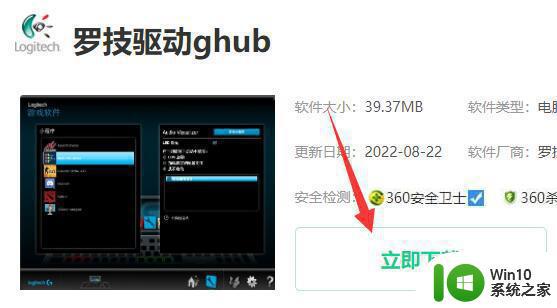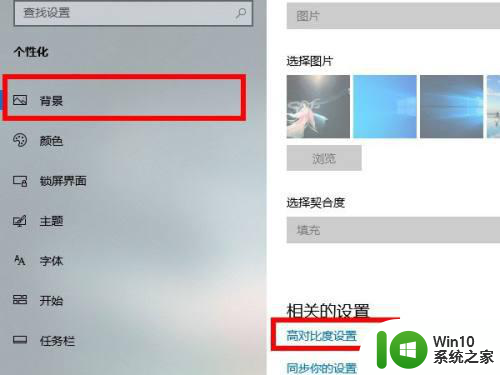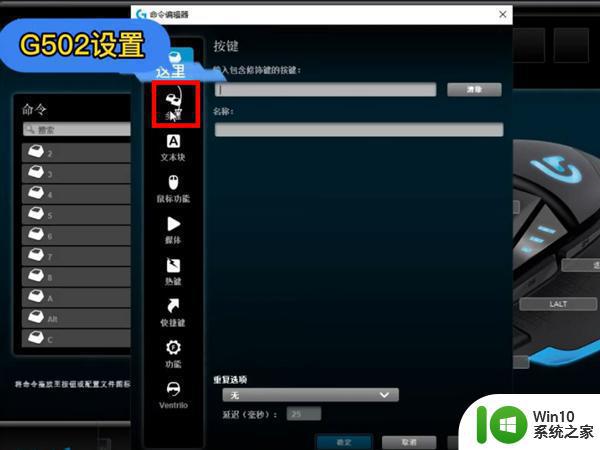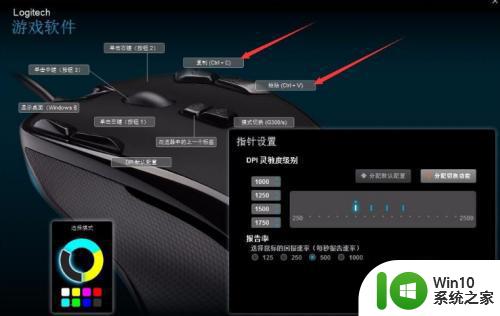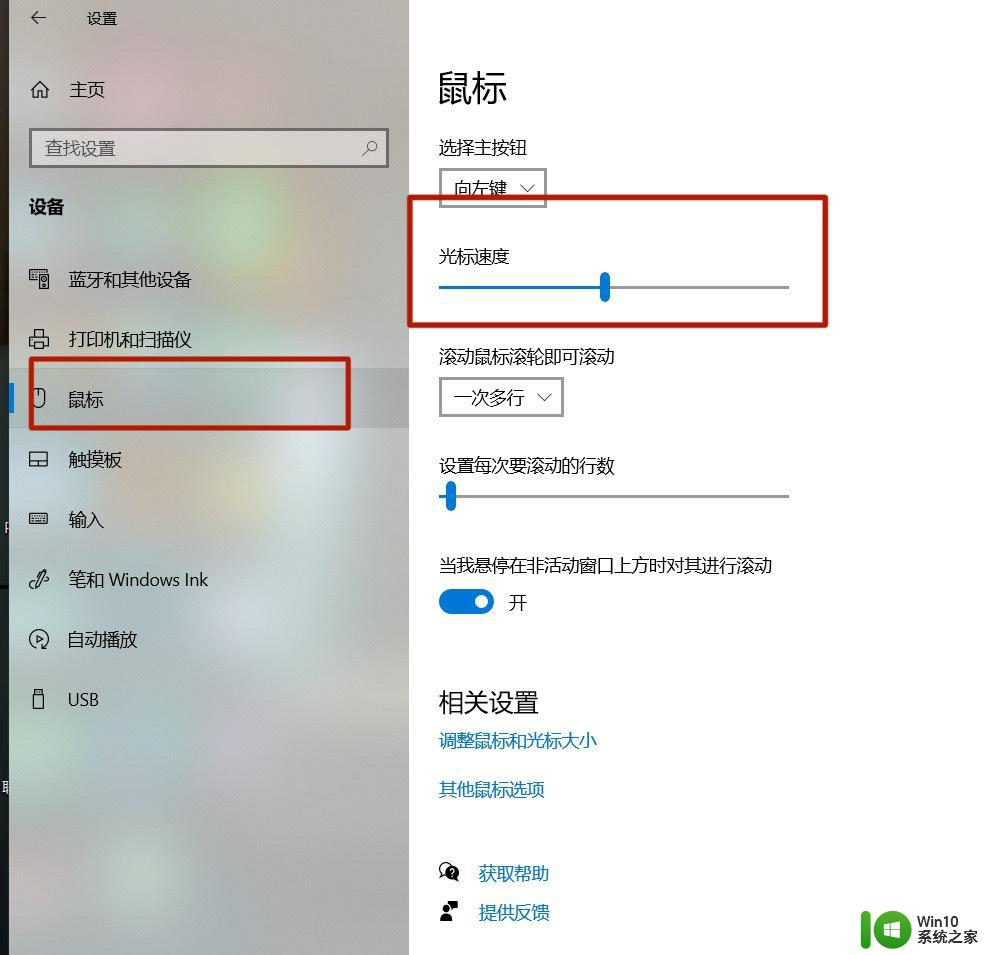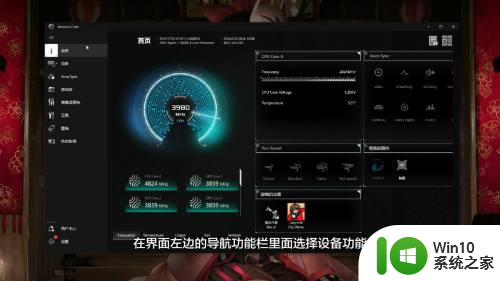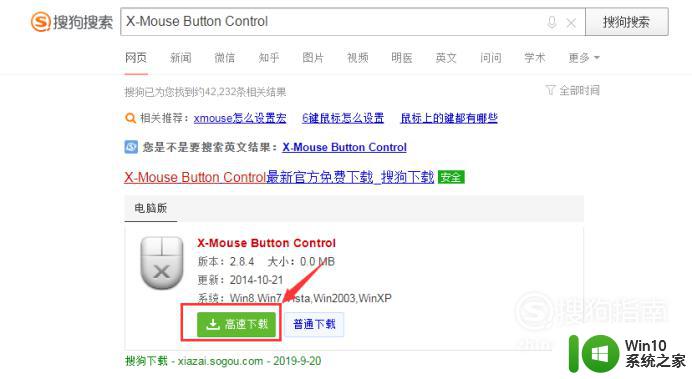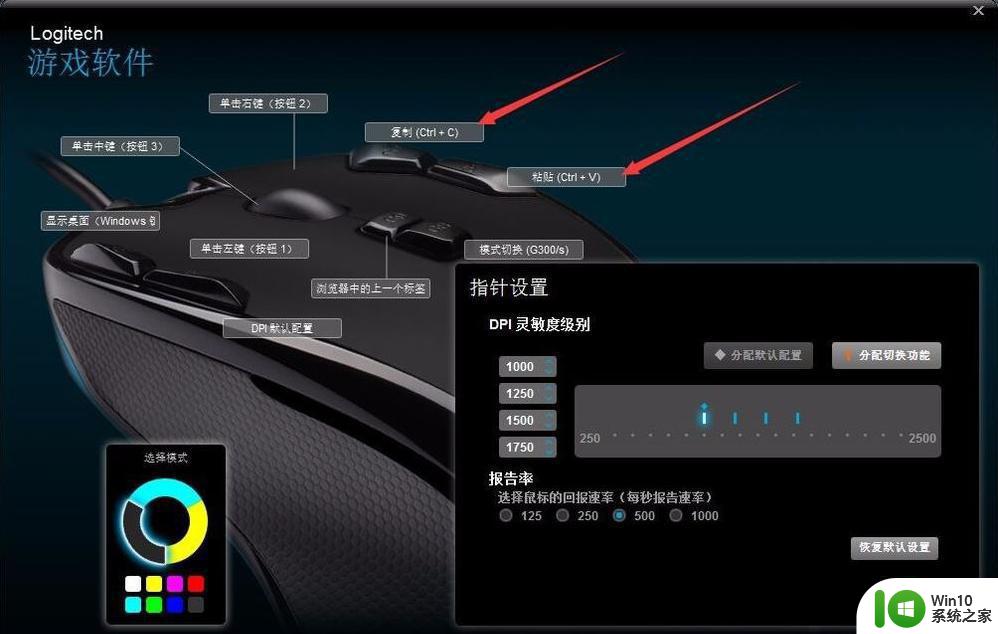罗技鼠标设置灵敏度和宏的方法 罗技怎么设置鼠标灵敏度和宏
有些用户在自己的电脑上连接了罗技鼠标之后想要调整鼠标的一些设置,但是不知道设置方法是什么,今天小编教大家罗技鼠标设置灵敏度和宏的方法,操作很简单,大家跟着我的方法来操作吧。
具体方法:
1.在下图可以看到灵敏度即DPI,红框处的两个按钮就可以调节了,一个是增加DPI一个是减少,根据左侧的灯光可以判断是第几档。

2.不过在没有下载鼠标驱动的情况下,只能进行初略的调控,加载预设的设置进行加减。可以看到没有驱动更改的时候,默认的DPI为下图。只能说中规中矩,但是每个人用的DPI其实都不一样,所以最好进行一些适合自己的更改。
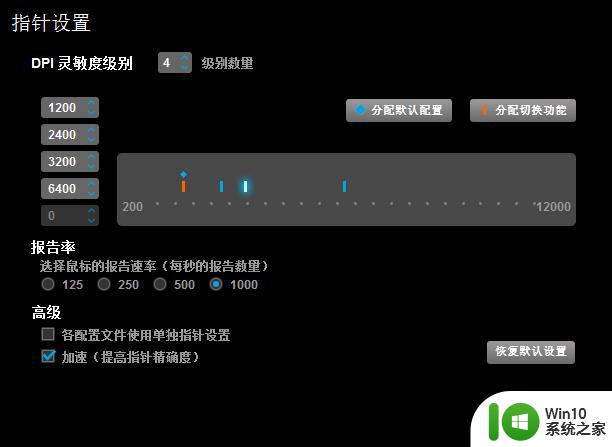
3.先去罗技的官网支持,在下图这个位置下载罗技的专用驱动。
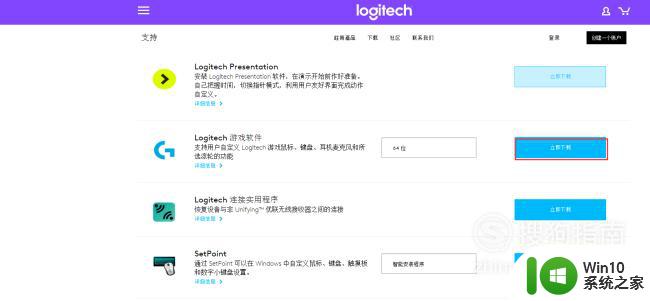
4.等待安装完之后,点击第四个菜单。进入自定义指针设置,就可以进行自定义DPI的数量以及每个等级DPI的数值

5.然后进入第三个菜单栏,罗技G502支持不同游戏不同的鼠标宏设置,当你进入不同游戏的时候,会自动载入不同的鼠标宏。

6.所以在更改鼠标宏的时候,我们要先扫描所有的游戏,你可以分开每个游戏设置不同的鼠标宏,也可以全局性的设置,个人推荐分开设置常用游戏。先点击四个红框功能键中的扫描,读取本机上面的所有游戏,然后将自己需要的载入进去。
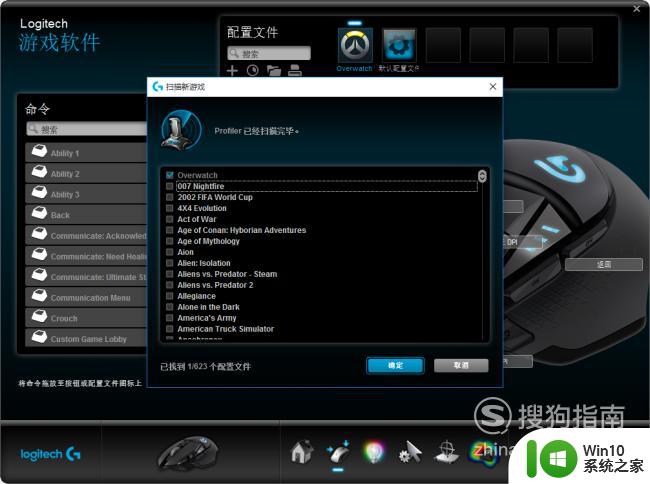
7.以LOL示范,点击侧面的返回键。可以看到有一个小小的向下箭头出现,点击,会出现新的功能栏,前面的两项都是进入这个子菜单进行更改,选择自己合适的确认就可以使用了。


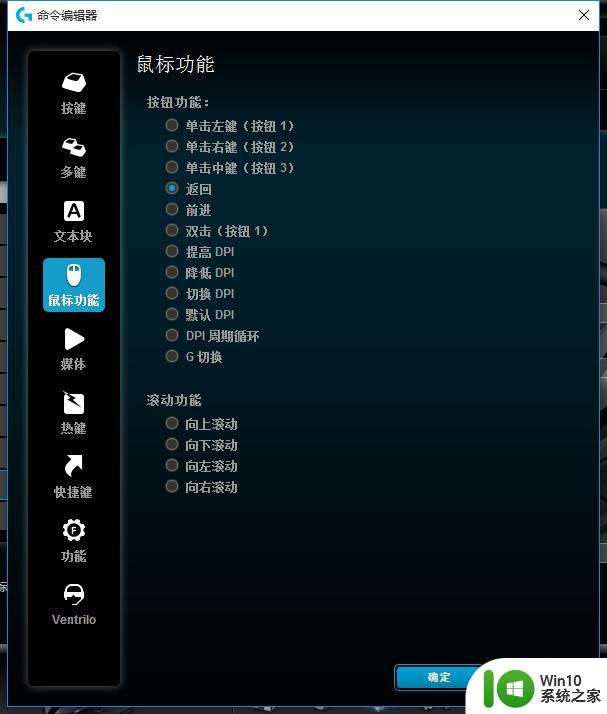
以上就是罗技鼠标设置灵敏度和宏的方法的全部内容,有需要的用户就可以根据小编的步骤进行操作了,希望能够对大家有所帮助。